
תוכן עניינים:
- אספקה
- שלב 1: הלחמה U2: TPS 2041
- שלב 2: הלחמה U7: TPS2051
- שלב 3: הלחמה U1: AMS 1117 5.0
- שלב 4: הלחמה U6: AMS 1117 3.3
- שלב 5: הלחמה R15: הנגד 220 קאוהם
- שלב 6: הלחמה R16: הנגד 100 קאוהם
- שלב 7: הלחמה R1, R3, R6, R8, R12, R13, R14, R17, R18: Resistor 10 KOhm
- שלב 8: הלחמה R2, R4, R5, R7, R9, R10, R11: הנגד 1 קאוהם
- שלב 9: הלחמה C1, C3, C5, C7, C8, C10, C12: קבלים 100 NF
- שלב 10: הלחמה D2: דיודה 1N5819
- שלב 11: הלחמה D1: Z-Diode ZPD 5.1
- שלב 12: הלחמה D4: דיודה 1N4148
- שלב 13: הלחמה D3: Z-Diode ZPD 3.3
- שלב 14: הלחמה L1: חרוז פריט
- שלב 15: הלחמה U4: שקע IC 14 סיכות
- שלב 16: הלחמה LED4 ו- LED5: LED 3 מ"מ אדום
- שלב 17: הלחמה LED1 ו- LED2: LED 3 מ"מ צהוב
- שלב 18: הלחמה LED3: LED 3 מ"מ ירוק
- שלב 19: הלחמה SW1: מתג טאקט 3x6
- שלב 20: הלחמה T1 ו- T2: טרנזיסטור BC 547
- שלב 21: הלחמה C4 ו- C6: קבלים אלקטרוליטיים 47 UF
- שלב 22: הלחמה C2 ו- C9: קבלים אלקטרוליטיים 10 UF
- שלב 23: הלחמה X1: שקע חשמל DC
- שלב 24: הלחמה X2: מחבר מסוג USB B
- שלב 25: בדיקת מעגל קצר
- שלב 26: בדיקת ספק כוח
- שלב 27: כוח הלחמה: כותרת נקבה 8 סיכות
- שלב 28: בדיקת מעגל קצר
- שלב 29: הלחמה U3: מודול ESP-12
- שלב 30: AD: כותרת נקבה 6 סיכות
- שלב 31: הלחמה IOL: כותרת נקבה 8 סיכות
- שלב 32: הלחמה IOH: כותרת נקבה 10 סיכות
- שלב 33: הלחמה C11: קבלים אלקטרוליטיים 100uF
- שלב 34: הר PIC 16F1455
- שלב 35: זמינות לוחות
- מְחַבֵּר John Day [email protected].
- Public 2024-01-30 09:12.
- שונה לאחרונה 2025-01-23 14:46.

Eduino WiFi הוא לוח פיתוח WiFi תואם Arduino UNO DIY המבוסס על ESP8266EX. תכננתי את זה כדי ללמד ילדים הלחמות, אלקטרוניקה, תכנות ולבנות מכשירים המותאמים ל- IOT.
מטרת עיצוב אחת הייתה להשאיר את הלוח פשוט ככל האפשר להלחמה. למתחילים מוחלטים אני מרכיב מראש את חלקי ה- SMT.
הלוח נתמך על ידי פרויקט ESP8266 ב- github:
אתה יכול להוריד את קבצי הפרויקט מכאן:
אם אתה רוצה לדעת יותר על עבודתי: יש כתבה מהעיתון המקומי שלנו
מאפיינים
11 סיכות כניסה / פלט דיגיטליות. כל הסיכות תומכות בהפרעה, PWM, I2C חוט אחד (למעט D0)
1 כניסת אנלוגי (3.2V מקסימום מתח כניסה)
מחבר USB B
שקע אספקת חשמל, מתח כניסה 6-12 וולט
החלפת מתח האספקה באמצעות שני מתגי הפצת כוח של טקסס אינסטרומנטס (TPS2041 / TPS2051)
מגבלת זרם לשני מתח האספקה (USB / VIn)
תצוגת זרם יתר באמצעות שני נוריות אדומות
PIC 16F1455 כמיקרו -USB עם רישיון משנה רשמי של USB VID/PID (0x04D8/0xECC6) ממיקרו -שבב
הגנה על קוטביות הפוכה עד 30V עבור VIN
תואם ל- Arduino
תואם ל- NodeMcu
אַזהָרָה:
כל סיכות ה- IO פועלות ב 3.3V ואינן סובלניות ב- 5V
אספקה
יש לתכנת את מיקרו-בקר ה- PIC עם הקושחה Eduino-WiFi-Production.hex
שלב 1: הלחמה U2: TPS 2041
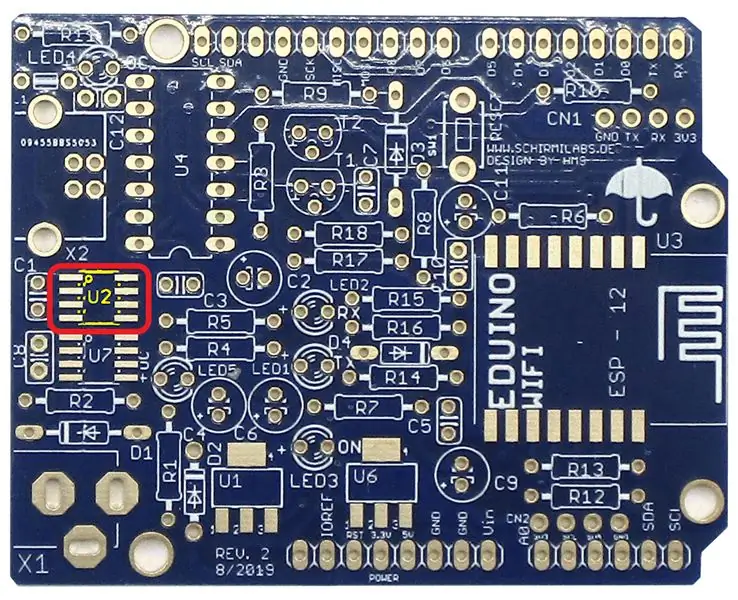

בדוק את הכיוון!
הקו האפור על ה- IC חייב להיות ממוקם כלפי מעלה, בעיגול הצהוב הקטן שבתוך השטח הסגור האדום.
שלב 2: הלחמה U7: TPS2051
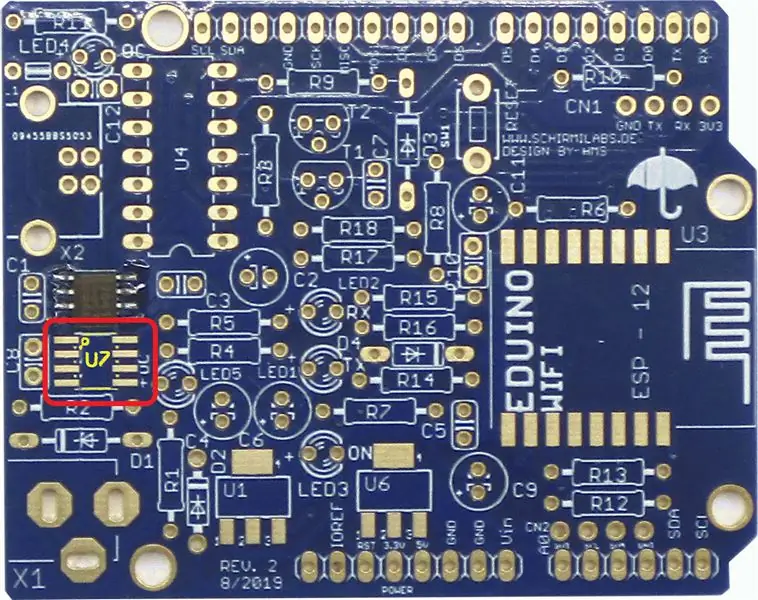

בדוק את הכיוון!
הקו האפור על ה- IC חייב להיות ממוקם כלפי מעלה במעגל הצהוב הקטן שבתוך השטח הסגור באדום.
שלב 3: הלחמה U1: AMS 1117 5.0
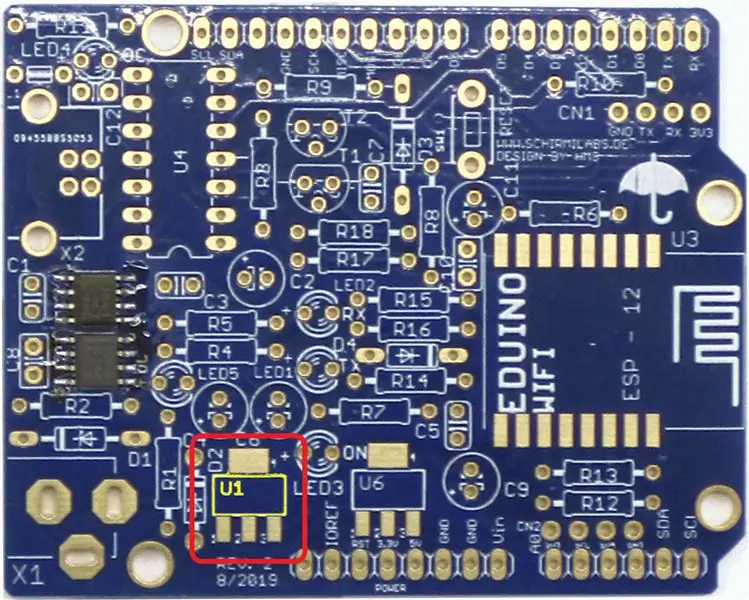

שלב 4: הלחמה U6: AMS 1117 3.3
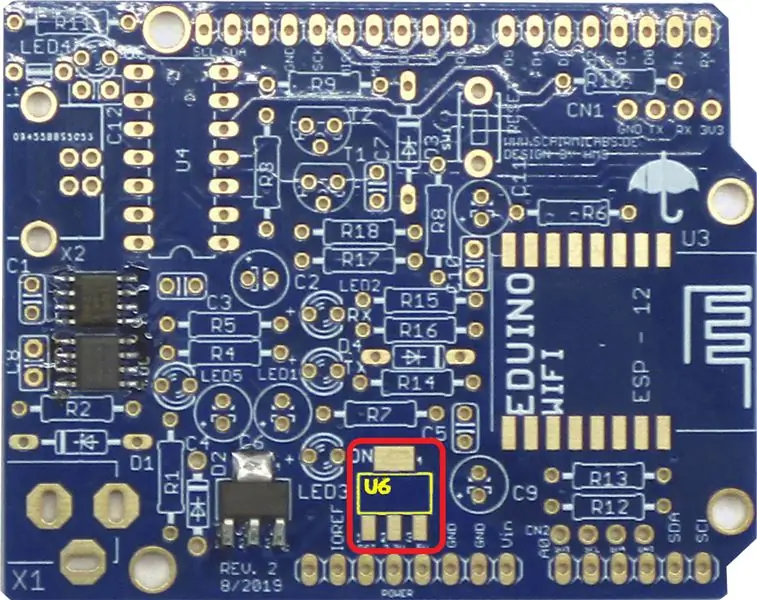

שלב 5: הלחמה R15: הנגד 220 קאוהם
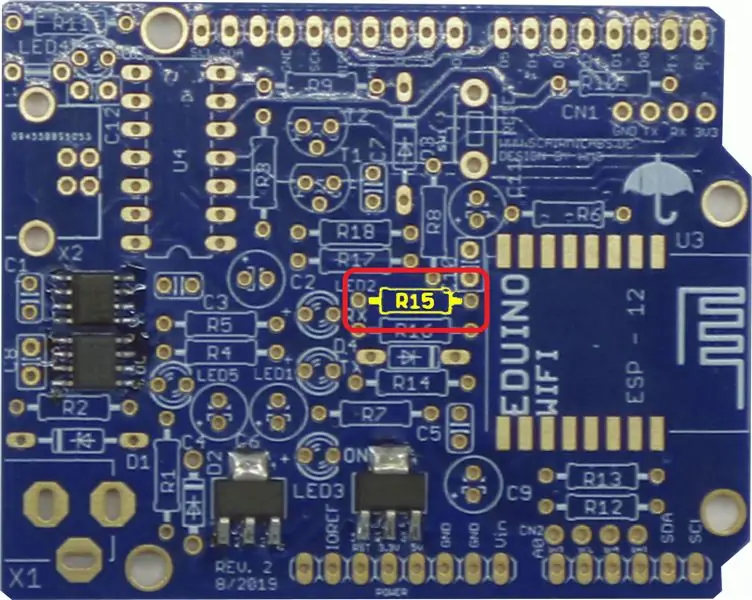

קוד הצבע הוא: אדום, אדום, שחור, כתום, חום
שלב 6: הלחמה R16: הנגד 100 קאוהם
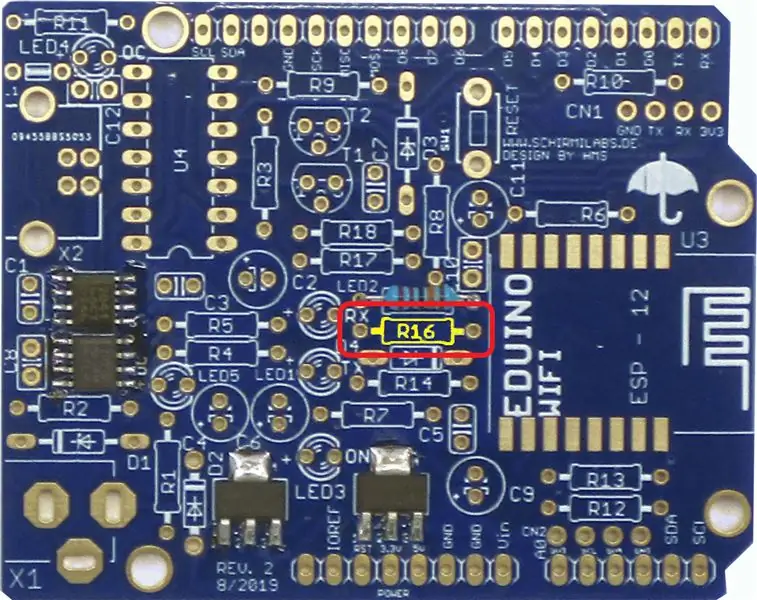

קוד הצבע הוא: חום, שחור, שחור, כתום, חום
שלב 7: הלחמה R1, R3, R6, R8, R12, R13, R14, R17, R18: Resistor 10 KOhm
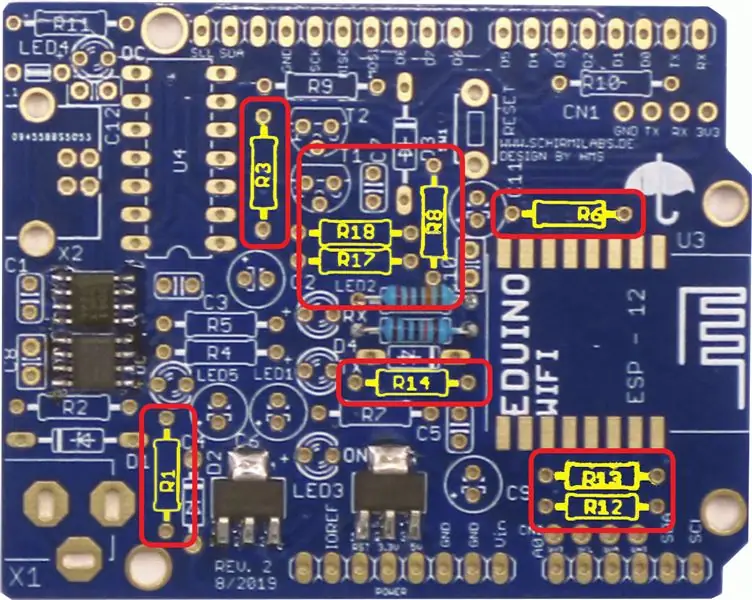

קוד צבע: חום, שחור, שחור, אדום, חום
שלב 8: הלחמה R2, R4, R5, R7, R9, R10, R11: הנגד 1 קאוהם
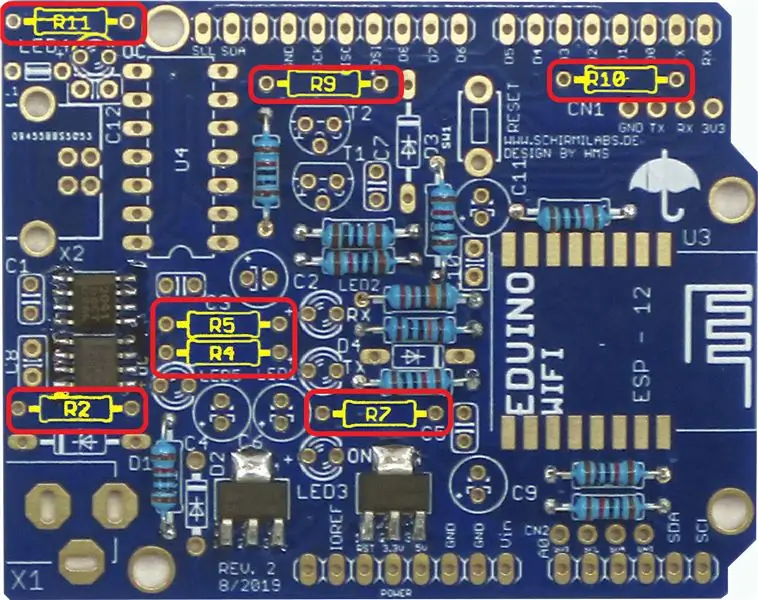

קוד צבע: חום, שחור, שחור, חום, חום
שלב 9: הלחמה C1, C3, C5, C7, C8, C10, C12: קבלים 100 NF
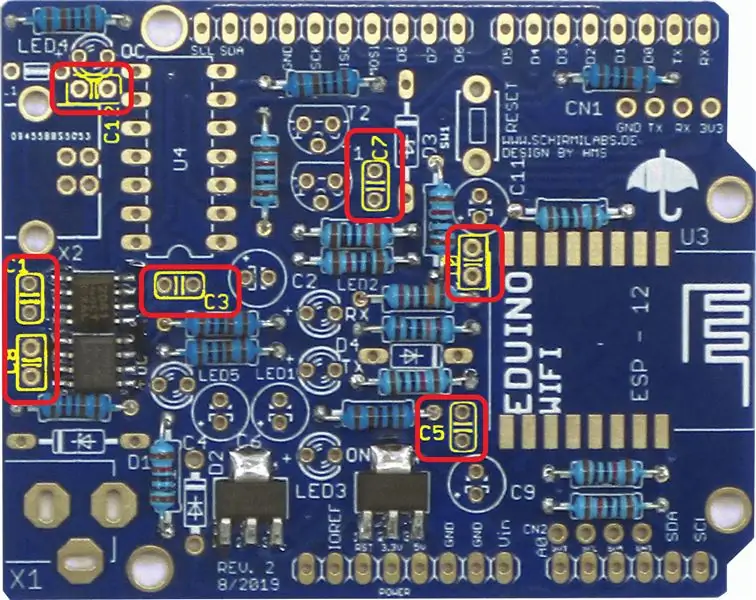

שלב 10: הלחמה D2: דיודה 1N5819
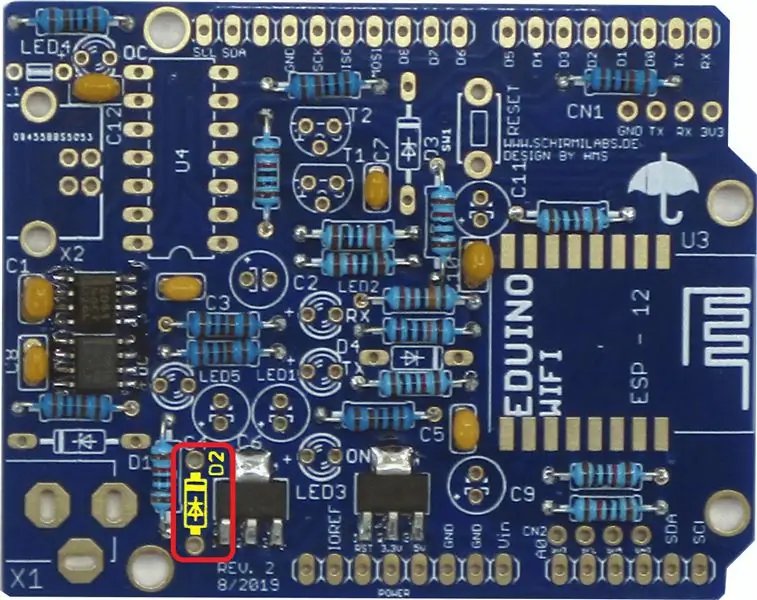

בדוק את הקוטביות!
יש למקם את הסימון האפור כלפי מעלה.
שלב 11: הלחמה D1: Z-Diode ZPD 5.1
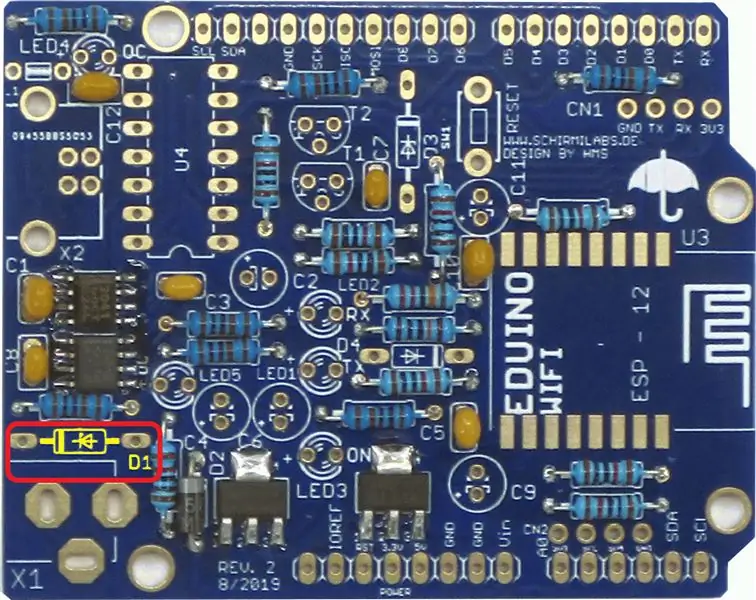

בדוק את הקוטביות!
יש למקם את הסימון השחור בצד שמאל
שלב 12: הלחמה D4: דיודה 1N4148
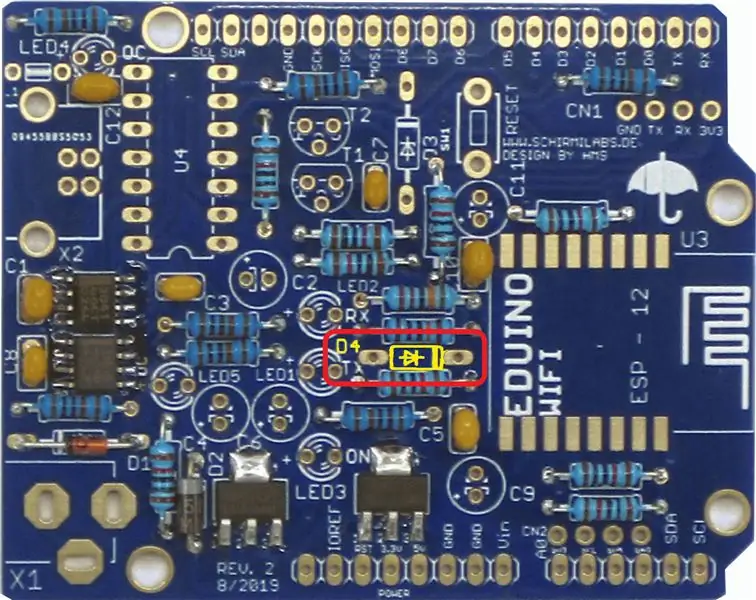

בדוק את הקוטביות!
הסימון השחור חייב להיות ממוקם בצד ימין
שלב 13: הלחמה D3: Z-Diode ZPD 3.3
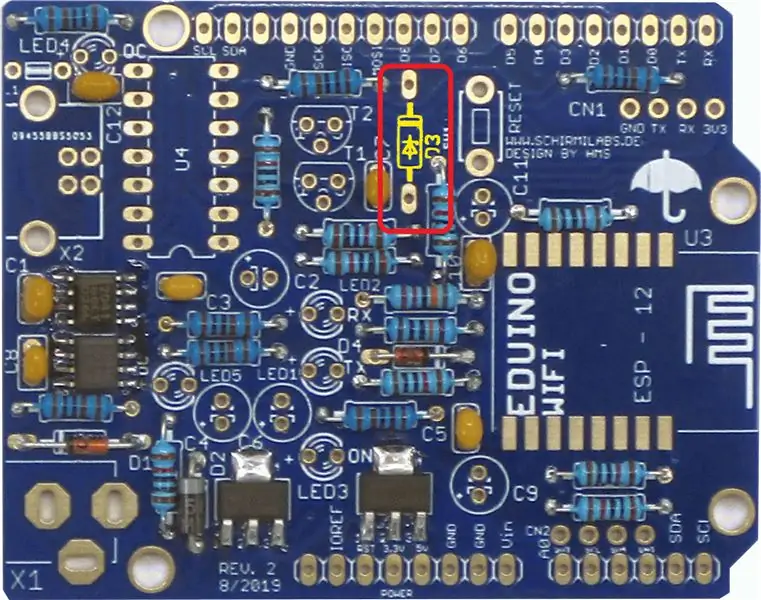

בדוק את הקוטביות!
יש למקם את הסימון השחור כלפי מעלה.
שלב 14: הלחמה L1: חרוז פריט


שלב 15: הלחמה U4: שקע IC 14 סיכות
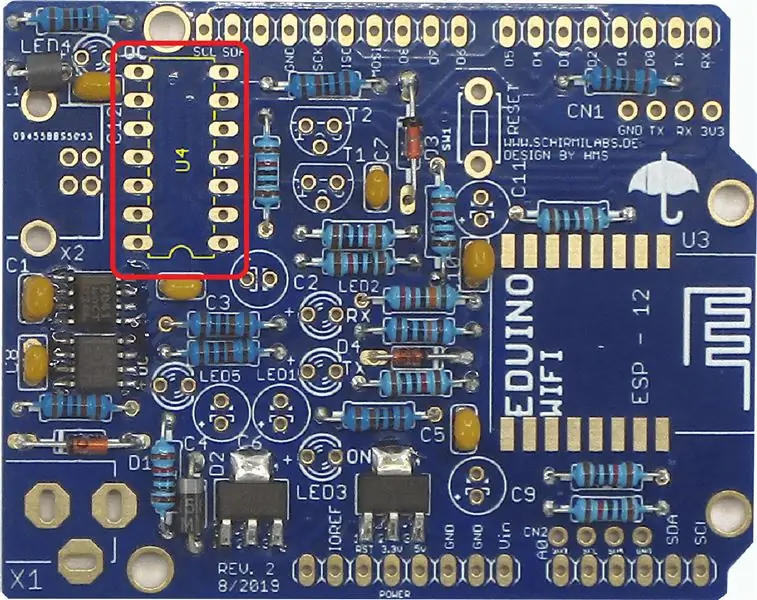
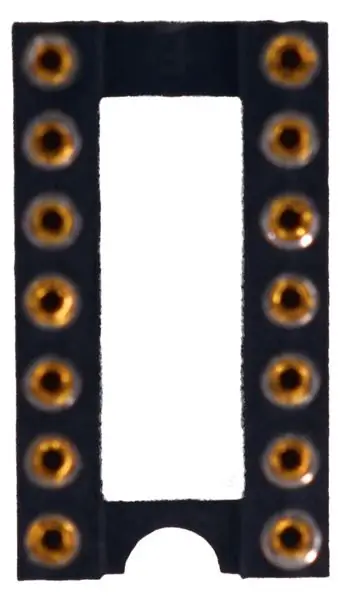
החריץ בשקע חייב להתאים לחריץ כפי שכתוב על הלוח.
שלב 16: הלחמה LED4 ו- LED5: LED 3 מ"מ אדום
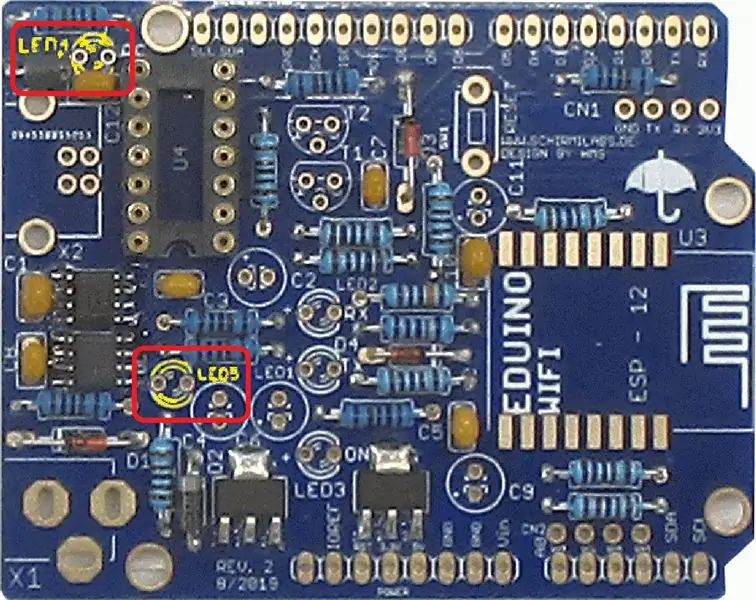

בדוק את הקוטביות!
הרגל הארוכה חייבת להיות ממוקמת בצד שמאל (+ סימן על הלוח)
שלב 17: הלחמה LED1 ו- LED2: LED 3 מ"מ צהוב
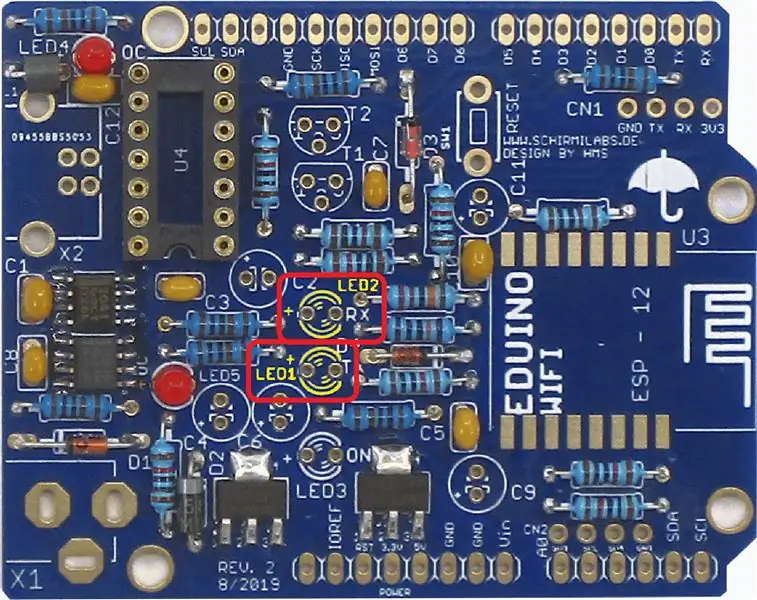

בדוק את הקוטביות!
הרגל הארוכה חייבת להיות ממוקמת בצד שמאל (+ סימן על הלוח)
שלב 18: הלחמה LED3: LED 3 מ"מ ירוק


בדוק את הקוטביות!
הרגל הארוכה חייבת להיות ממוקמת בצד שמאל (+ סימן על הלוח)
שלב 19: הלחמה SW1: מתג טאקט 3x6


שלב 20: הלחמה T1 ו- T2: טרנזיסטור BC 547
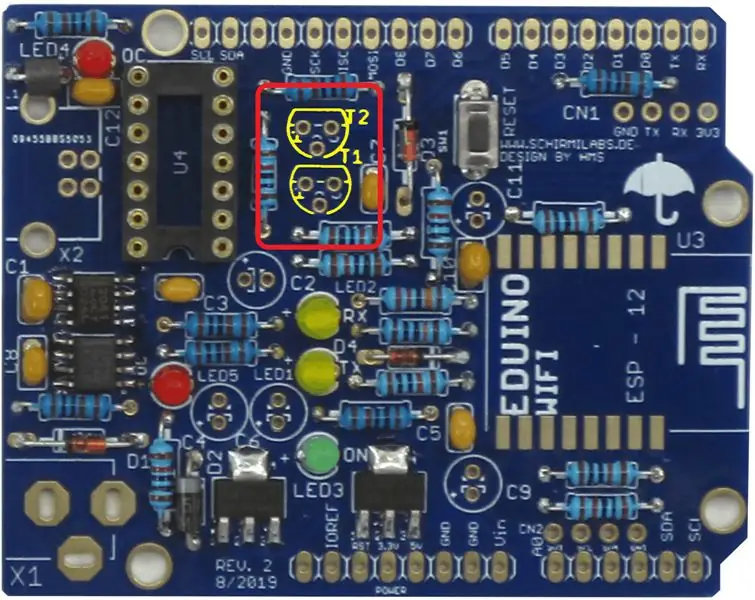

הקצה הישר של הטרנזיסטור צריך להתאים לקצה הישר של השבלונה.
הסיכה האמצעית צריכה להיות כפופה לאחור לפני ההרכבה.
שלב 21: הלחמה C4 ו- C6: קבלים אלקטרוליטיים 47 UF
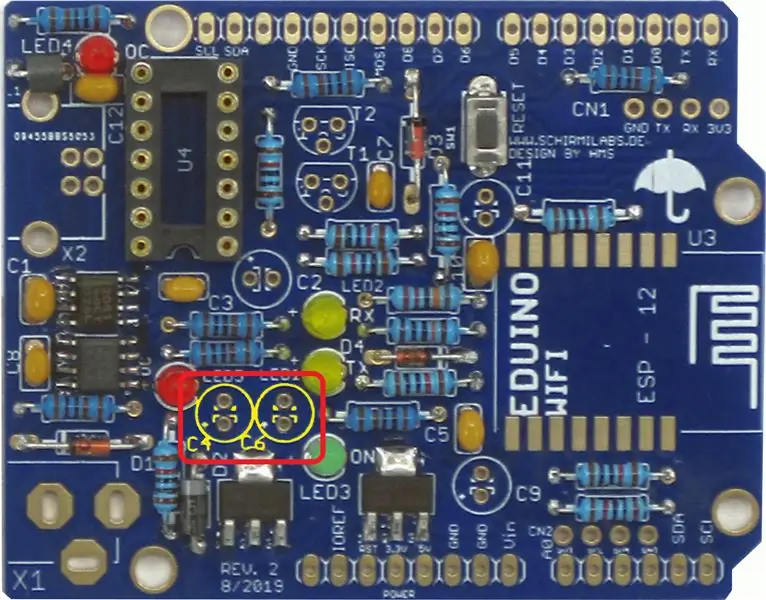

בדוק את הקוטביות!
יש למקם את הרגל הארוכה כלפי מטה (+סימן על הלוח)
שלב 22: הלחמה C2 ו- C9: קבלים אלקטרוליטיים 10 UF
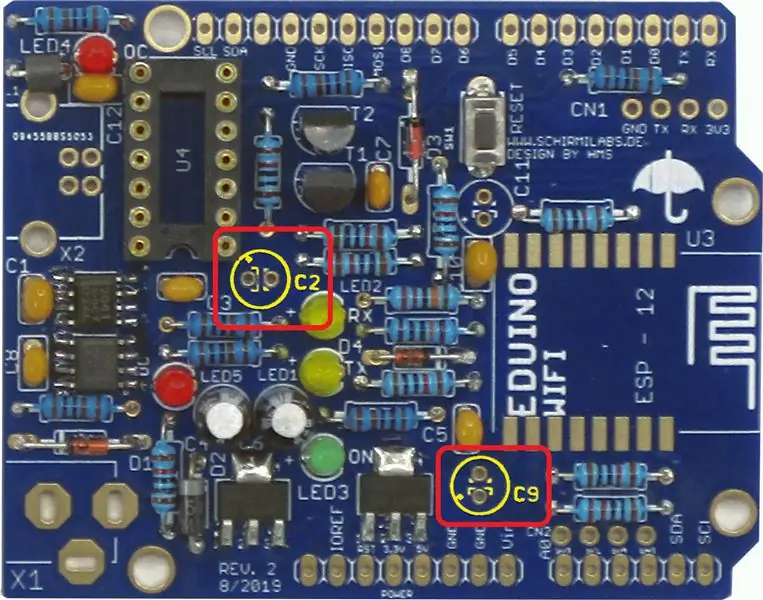

בדוק את הקוטביות!
הרגל הארוכה צריכה להיות ממוקמת בצד שמאל ב C2 (+סימן על הלוח) ומטה כלפי מטה ב C9 (+סימן על הלוח)
שלב 23: הלחמה X1: שקע חשמל DC


שלב 24: הלחמה X2: מחבר מסוג USB B


שלב 25: בדיקת מעגל קצר

בדוק את הצד התחתון לאיתור מעגלים קצרים של הלחמה
שלב 26: בדיקת ספק כוח

חבר את הלוח עם מחשב או מטען USB באמצעות כבל USB-B.
הנורית הירוקה אמורה להידלק עכשיו.
שלב 27: כוח הלחמה: כותרת נקבה 8 סיכות


שלב 28: בדיקת מעגל קצר
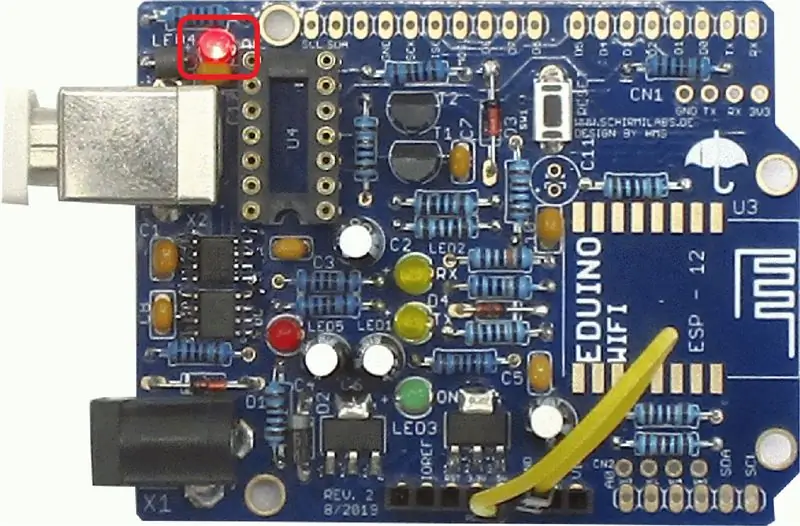
חבר את GND ו- +5V עם כבל חוט מגשר
לאחר מכן חבר את הלוח עם מחשב או מטען USB באמצעות כבל USB-B. הנורית האדומה למעלה צריכה להאיר עכשיו (מחוון זרם יתר)
שלב 29: הלחמה U3: מודול ESP-12
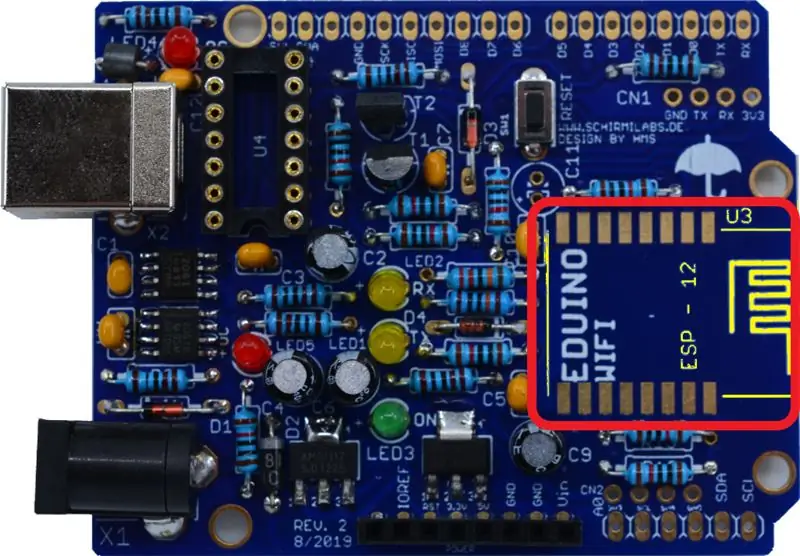

שלב 30: AD: כותרת נקבה 6 סיכות
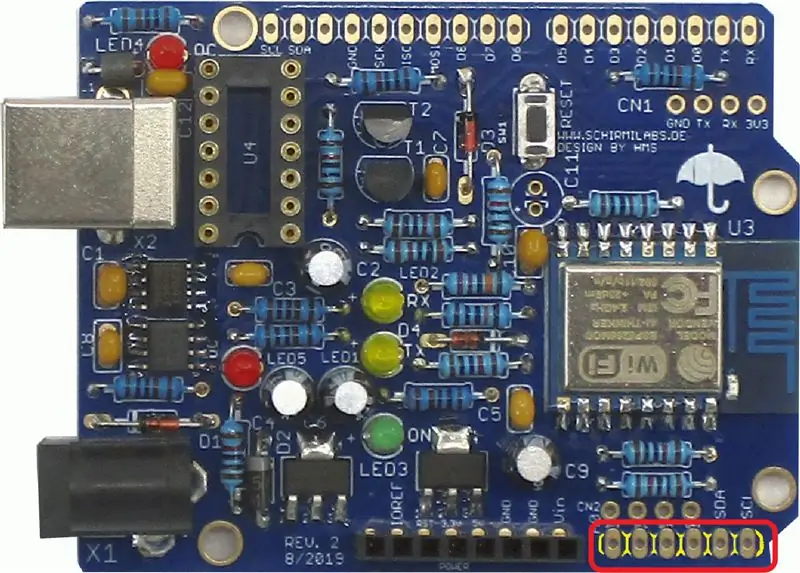

שלב 31: הלחמה IOL: כותרת נקבה 8 סיכות


שלב 32: הלחמה IOH: כותרת נקבה 10 סיכות


שלב 33: הלחמה C11: קבלים אלקטרוליטיים 100uF

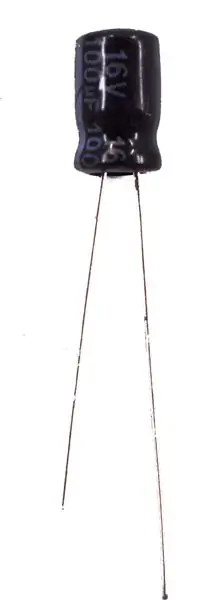
בדוק את הקוטביות!
יש למקם את הרגל הארוכה כלפי מטה (+סימן על הלוח)
שלב 34: הר PIC 16F1455


יש להתקין את ה- IC בזהירות, כאשר החריץ ב- IC תואם את החריץ בשקע.
שלב 35: זמינות לוחות

אם מישהו רוצה לוח, הוא כבר משותף ב- PCBWay:
www.pcbway.com/project/shareproject/Eduino…
מוּמלָץ:
צלם תמונות נהדרות באמצעות אייפון: 9 שלבים (עם תמונות)

צלם תמונות נהדרות עם אייפון: רובנו נושאים איתנו סמארטפון לכל מקום בימים אלה, לכן חשוב לדעת כיצד להשתמש במצלמת הסמארטפון שלך לצלם תמונות נהדרות! היה לי רק סמארטפון במשך כמה שנים, ואהבתי להחזיק מצלמה ראויה לתיעוד דברים שאני
מחזיק תמונות עם רמקול מובנה: 7 שלבים (עם תמונות)

מחזיק תמונות עם רמקול מובנה: הנה פרוייקט נהדר לביצוע בסוף השבוע, אם אתה רוצה ליצור רמקול משלך שיכול להכיל תמונות/גלויות או אפילו רשימת מטלות. כחלק מהמבנה אנו הולכים להשתמש ב- Raspberry Pi Zero W כלב הפרויקט, ו
בינה מלאכותית וזיהוי תמונות באמצעות האסקי לנס: 6 שלבים (עם תמונות)

בינה מלאכותית וזיהוי תמונות באמצעות HuskyLens: היי, מה קורה חבר'ה! אקרש כאן מ- CETech. בפרויקט זה, נסתכל על האסקי לנס מ- DFRobot. זהו מודול מצלמה המונע על ידי AI המסוגל לבצע מספר פעולות בינה מלאכותית כגון זיהוי פנים
שעון תמונות Google: 7 שלבים (עם תמונות)

שעון תמונות של Google: מדריכים אלה מראים כיצד להשתמש ב- ESP32 ו- LCD ליצירת שעון דיגיטלי עם תצוגת תמונות אקראית ברקע בכל דקה. התמונות הגיעו משיתוף אלבום תמונות Google שלך, פשוט הזן את קישור השיתוף ESP32 יעשה את העבודה; >
מסגרת תמונות Raspberry Pi בפחות מ -20 דקות: 10 שלבים (עם תמונות)

מסגרת תמונות Raspberry Pi בפחות מ -20 דקות: כן, זו עוד מסגרת צילום דיגיטלית! אבל רגע, הוא מלוטש יותר, וכנראה המהיר ביותר להרכבה ולריצה
